Как поделиться телефонными контактами через iMessage и WhatsApp
Ухищрение Whatsapp / / March 17, 2020
Последнее обновление

Совместное использование контактов из вашей адресной книги просто на iPhone с помощью iMessage или WhatsApp. Просто следуйте этим простым шагам, чтобы узнать как.
WhatsApp и, в меньшей степени, iMessage - две мои любимые коммуникационные платформы для iPhone. Это означает, что я изо всех сил стараюсь синхронизировать и обновлять все контакты между приложениями на моем устройстве. Но иногда контакт отсутствует, и если у кого-то другого (например, у моей жены) есть контакт на ее телефоне, мы используем следующий процесс для обмена контактами между нами.
Поделиться контактами телефона через интерфейс iMessage или WhatsApp
И то и другое Шеззаде и WhatsApp есть очень похожие методы для обмена контактами. Но я начну с IMessage.
Поделитесь телефонными контактами в вашей адресной книге iOS через iMessage
Итак, я слышал, что есть этот парень по имени Марк О'Нил, и он ДЕЙСТВИТЕЛЬНО интересный парень, с которым можно поговорить. Поэтому я собираюсь отправить контактные данные, чтобы я мог поговорить сам с собой. Разговаривать с собой это хорошо. В конце концов, только так я могу быть уверенным в умном разговоре!
Чтобы отправить контакт, есть отправитель открыть контакт в адресной книге iOS или приложение Контакты. Прокрутите вниз до конца контакта и выберите Поделиться Контакт.
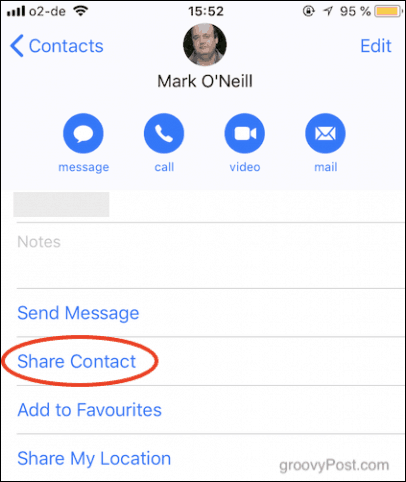
Когда откроется меню обмена, выберите Сообщение — это, вероятно, самый простой способ, так как это будет текст SMS или iMessage контакт.
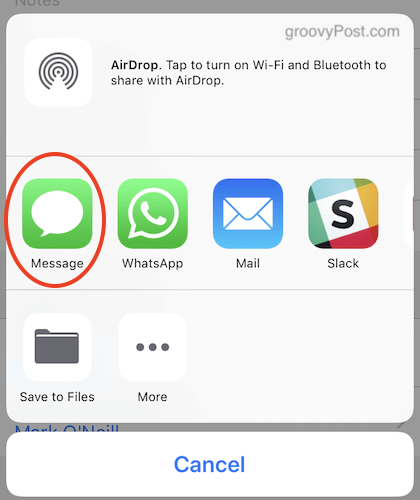
Как только откроется окно SMS-чата, оно будет заполнено контактными данными внутри синей рамки. Просто ответьте на текстовое сообщение, добавьте комментарий в поле с контактом (если хотите), затем нажмите синяя стрелка вверх отправить это.
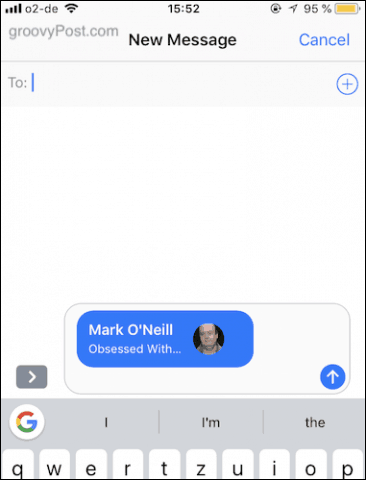
Поскольку я и отправил контакт, и получил его, он появляется дважды на скриншоте ниже. Однако, как правило, он только один раз появится на устройстве получателя. Нажмите один раз на синее речевое окно, содержащее контакт, и вы увидите сведения о контакте в списке.
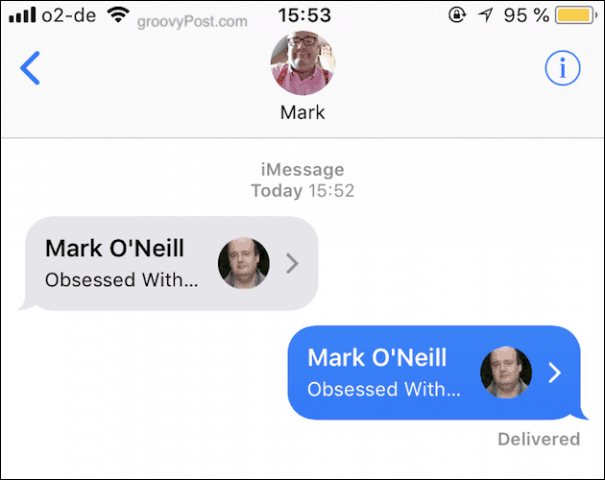
Прокрутите вниз и нажмите Создать новый контактесли это новый контакт, или нажмите «Добавить в существующий контакт», если вы просто добавляете дополнительную информацию к существующему контакту.
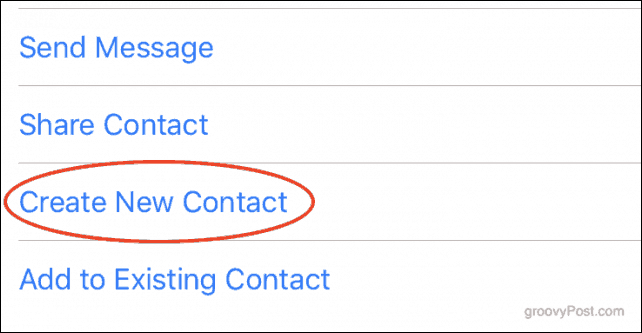
Теперь вы увидите новую запись в вашей адресной книге iOS, предварительно заполненную данными контакта. Не стесняйтесь редактировать детали, если это необходимо, и когда все выглядит хорошо, нажмите Выполнено. Теперь запись будет сохранена в ваших контактах iOS.
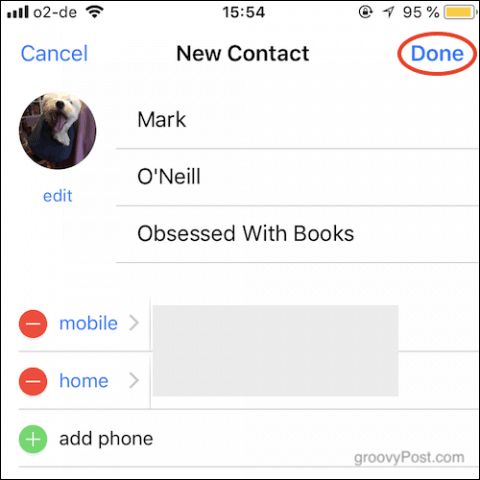
Поделитесь телефонными контактами в вашей адресной книге iOS через WhatsApp
Как я уже говорил ранее, обмен контактами через WhatsApp очень похожа. Когда вы перейдете к шагу два выше, выберите WhatsApp вместо сообщения.
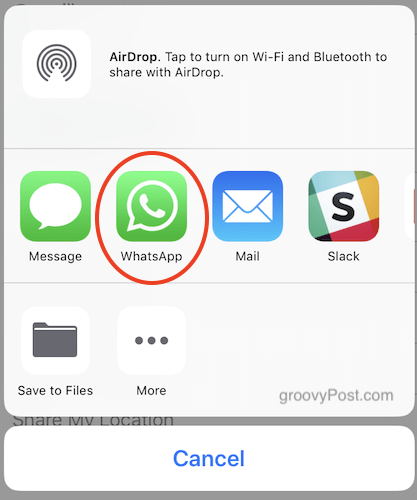
Кроме того, вы можете поделиться контакт внутри WhatsApp, не выходя из приложения. Просто отметьте значок «+» рядом с речевым окном и во всплывающем меню выберите контакт.
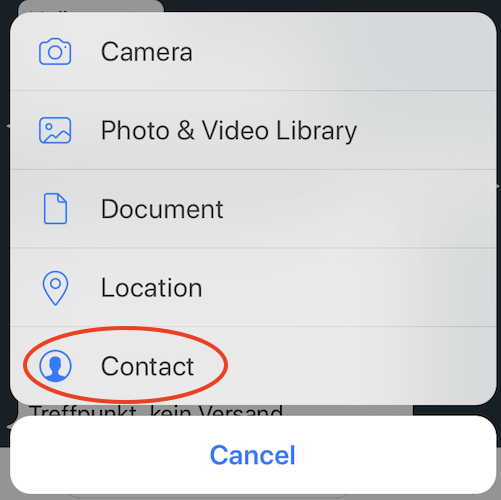
Какой бы метод вы ни использовали в WhatsApp, теперь появится ваш список контактов. Прокрутите вниз и найдите нужный контакт. Затем нажмите на круг справа от него. Теперь появится синяя галочка и аватар контакта появится вверху.
щелчок Выполнено и контактная информация появится в окне чата WhatsApp, готовом к отправке.
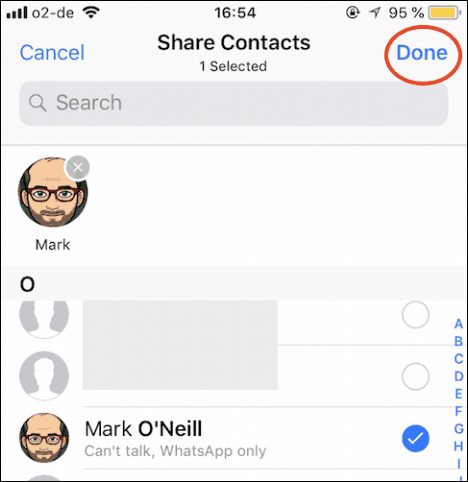
Вывод
Обмен контактами - это одна из тех вещей, где это быстро и легко сделать, если вы знаете, где искать. Многие люди, которых я знаю, понятия не имеют, что эта функция вообще существует, и вместо этого проводят время, набирая новые контакты вручную. Хотя это работает, это намного медленнее и увеличивает вероятность ошибок.
А что насчет тебя? Это новый совет? Мы хотели бы услышать от наших читателей этот совет и любые другие советы, которые вы постоянно используете на своих мобильных устройствах!
